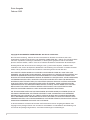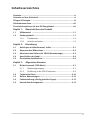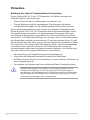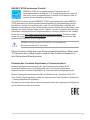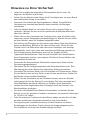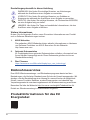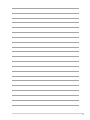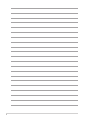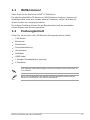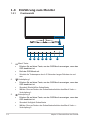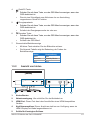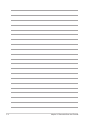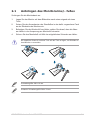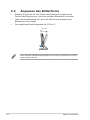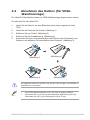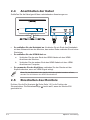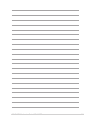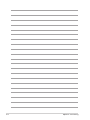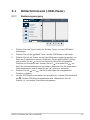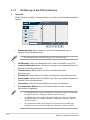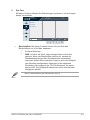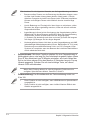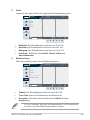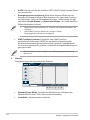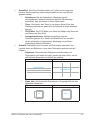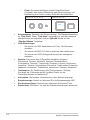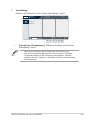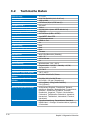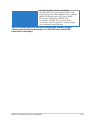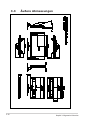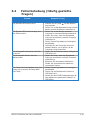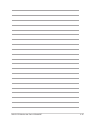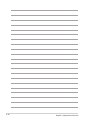LCD-Monitor der Serie
VY249HGE
Benutzerhandbuch

ii
Erste Ausgabe
Februar 2023
Copyright © 2023 ASUSTeK COMPUTER INC. Alle Rechte vorbehalten.
Kein Teil dieser Anleitung, inklusive der hierin beschriebenen Produkte und Software, darf ohne
ausdrückliche schriftliche Genehmigung der ASUSTeK COMPUTER INC. („ASUS“) auf irgendeine Weise
oder Form reproduziert, übertragen, transkribiert, in Abrufsysteme gespeichert oder in eine andere
Sprache übersetzt werden, außer in Form einer im Besitz des Käufers verbleibenden Sicherheitskopie.
Produktgarantie oder Service wird nicht verlängert, falls: (1) das Produkt repariert, modifiziert oder
verändert wurde, sofern die Reparatur, Modifikation oder Änderung nicht schriftlich von ASUS autorisiert
wurde; oder (2) die Seriennummer des Produktes unkenntlich gemacht wurde oder fehlt.
ASUS BIETET DIESES HANDBUCH IN SEINER VORLIEGENDEN FORM AN, OHNE JEGLICHE
GARANTIE, SEI SIE DIREKT ODER INDIREKT, EINSCHLIESSLICH, ABER NICHT BESCHRÄNKT AUF
INDIREKTE GARANTIEN ODER ZUSICHERUNGEN BEZÜGLICH DER VERKÄUFLICHKEIT ODER
EIGNUNG FÜR EINEN BESTIMMTEN ZWECK. IN KEINEM FALL HAFTEN ASUS, SEINE DIREKTOREN,
LEITENDEN ANGESTELLTEN, ANGESTELLTEN ODER AGENTEN FÜR JEGLICHE INDIREKTEN,
SPEZIELLEN, BEILÄUFIGEN ODER FOLGESCHÄDEN (EINSCHLIESSLICH SCHÄDEN AUFGRUND
VON PROFITVERLUSTEN, GESCHÄFTSVERLUSTEN, NUTZUNGS- ODER DATENVERLUSTEN,
UNTERBRECHUNG VON GESCHÄFTSABLÄUFEN ET CETERA), SELBST WENN ASUS VON DER
MÖGLICHKEIT SOLCHER SCHÄDEN UNTERRICHTET WURDE, DIE VON DEFEKTEN ODER
FEHLERN IN DIESEM HANDBUCH ODER AN DIESEM PRODUKT HERRÜHREN.
DIE TECHNISCHEN DATEN UND INFORMATIONEN IN DIESEM HANDBUCH DIENEN LEDIGLICH
INFORMATIONSZWECKEN, SIE KÖNNEN JEDERZEIT OHNE VORANKÜNDIGUNG GEÄNDERT
WERDEN UND SOLLTEN NICHT ALS VERPFLICHTUNG SEITENS ASUS ANGESEHEN WERDEN.
ASUS ÜBERNIMMT KEINE VERANTWORTUNG ODER HAFTUNG FÜR JEGLICHE FEHLER ODER
UNGENAUIGKEITEN, DIE IN DIESEM HANDBUCH AUFTRETEN KÖNNTEN, EINSCHLIESSLICH DER
DARIN BESCHRIEBENEN PRODUKTE UND SOFTWARE.
In diesem Handbuch erscheinende Produkte und Firmennamen könnten eingetragene Marken oder
Copyrights ihrer jeweiligen Firmen sein und dienen ausschließlich zur Identifikation oder Erklärung und
zum Vorteil des jeweiligen Eigentümers, ohne Rechtsverletzungen zu beabsichtigen.

iii
Inhaltsverzeichnis
Hinweise ...................................................................................................... iv
Hinweise zu Ihrer Sicherheit ...................................................................... vi
Pflegen & Reinigen .................................................................................... vii
Rücknahmeservices ................................................................................. viii
Produktinformationen für das EU Energielabel ..................................... viii
Kapitel 1: Übersicht über das Produkt
1.1 Willkommen! ............................................................................... 1-1
1.2 Packungsinhalt ............................................................................. 1-1
1.3.1 Frontansicht .................................................................... 1-2
1.3.2 Ansicht von hinten ........................................................... 1-3
Kapitel 2: Einrichtung
2.1 Anbringen des Monitorarms/- fußes .......................................... 2-1
2.2 Anpassen des Bildschirms ......................................................... 2-2
2.3 Abnehmen des Halters (für VESA-Wandmontage) ................... 2-3
2.4 Anschließen der Kabel ................................................................ 2-4
2.5 Einschalten des Monitors ............................................................ 2-4
Kapitel 3: Allgemeine Hinweise
3.1 Bildschirmmenü (OSD-Menü) .................................................... 3-1
3.1.1 Bedienungsvorgang ........................................................ 3-1
3.1.2 Einführung in die OSD-Funktionen ................................. 3-2
3.2 Technische Daten ...................................................................... 3-10
3.3 Äußere Abmessungen ............................................................... 3-12
3.4 Fehlerbehebung (Häufig gestellte Fragen) .............................. 3-13
3.5 Unterstützte Anzeigemodi ......................................................... 3-14

iv
Hinweise
Erklärung der Federal Communications Commission
Dieses Gerät erfüllt Teil 15 der FCC-Regularien. Der Betrieb unterliegt den
folgenden beiden Voraussetzungen:
• Dieses Gerät darf keine Funkstörungen verursachen, und
• Dieses Gerät muss jegliche empfangenen Funkstörungen hinnehmen,
einschließlich Störungen, die zu unbeabsichtigtem Betrieb führen können.
Dieses Gerät wurde getestet und als mit den Grenzwerten für Digitalgeräte der
Klasse B gemäß Teil 15 der FCC-Regularien übereinstimmend befunden. Diese
Grenzwerte wurden geschaffen, um angemessenen Schutz gegen Störungen
beim Betrieb in Wohngebieten zu gewährleisten. Dieses Gerät erzeugt, benutzt
und strahlt u. U. Radiofrequenz-Energie aus und kann, falls es nicht entsprechend
den Anweisungen installiert und benutzt wird, Funkkommunikation stören. Es gibt
allerdings keine Garantie dafür, dass es bei einer bestimmten Installation zu keiner
Störung kommt. Falls dieses Gerät Störungen des Radio- oder Fernsehempfangs
verursachen sollte, was leicht durch Aus- und Einschalten der Ausrüstung
herausgefunden werden kann, wird dem Anwender empfohlen, die Störung durch
eine oder mehrere der folgenden Maßnahmen zu beseitigen:
• Neuausrichtung oder Neuplatzierung der Empfangsantenne.
• Vergrößern des Abstands zwischen Ausrüstung und Empfänger.
• Schließen Sie das Gerät an eine Steckdose in einem anderen Stromkreis als
den des Empfängers an.
• Hinzuziehen des Händlers oder eines erfahrenen Radio-/Fernsehtechnikers.
Die Benutzung abgeschirmter Kabel zur Verbindung des Monitors mit der
Grafikkarte ist erforderlich, um die Einhaltung der FCC-Bestimmungen zu
gewährleisten. Ihre Betriebsbefugnis für dieses Gerät kann durch Änderungen
oder Modifikationen des Gerätes ohne ausdrückliche Zustimmung von der für
die Einhaltung zuständigen Seite ungültig werden.

v
ENERGY STAR konformes Produkt
ENERGY STAR ist ein gemeinsames Programm der U.S.
Umweltschutzbehörde und des U.S. Energieministeriums, das uns
allen hilft, durch energieeffiziente Produkte und Praktiken Geld zu
sparen und die Umwelt zu schützen.
Alle ASUS Produkte mit dem ENERGY STAR Logo entsprechen dem ENERGY
STAR Standard und die Energieverwaltungsfunktion ist standardmäßig aktiviert.
Der Monitor und der Computer werden nach 10 und 30 Minuten Inaktivität des
Benutzers automatisch in den Ruhezustand versetzt. Klicken Sie mit der Maus oder
drücken Sie eine beliebige Taste auf der Tastatur, um den Computer aufzuwecken.
Detaillierte Informationen zur Energieverwaltung und deren Nutzen für die Umwelt
finden Sie unter http://www.energystar.gov/powermanagement. Darüber hinaus
finden Sie unter http://www.energystar.gov ausführliche Informationen über das
gemeinsame ENERGY STAR Programm.
HINWEIS: Energy Star wird auf FreeDOS und Linux-basierten
Betriebssystemen NICHT unterstützt.
Dieses Produkt verfügt über eine Energieverwaltungsfunktion. Wenn nach
10 Sekunden kein Signal eingeht, wechselt das Produkt automatisch in
den Ruhezustand/Standbymodus.
Hinweise des Canadian Department of Communications
Dieses Digitalgerät überschreitet nicht die Grenzwerte der Klasse B für
Funkstörungsemissionen für Digitalgeräte, die in den Radio Interference
Regulations des Canadian Department of Communications festgelegt wurden.
Dieses Digitalgerät der Klasse B erfüllt die Richtlinien der Canadian ICES-003.
This Class B digital apparatus meets all requirements of the Canadian Interference
- Causing Equipment Regulations.
Cet appareil numérique de la classe B respecte toutes les exigences du Réglement
sur le matériel brouiller du Canada.

vi
Hinweise zu Ihrer Sicherheit
• Lesen Sie sorgfältig die mitgelieferte Dokumentation durch, bevor Sie
beginnen, den Monitor einzurichten.
• Setzen Sie den Monitor weder Regen noch Feuchtigkeit aus, um einen Brand
oder elektrischen Schlag zu vermeiden.
• Versuchen Sie niemals das Monitorgehäuse zu öffnen. Die gefährliche
Hochspannung innerhalb des Monitors kann ernsthafte Verletzungen
verursachen.
• Falls das Netzteil defekt ist, versuchen Sie es nicht in eigener Regie zu
reparieren. Wenden Sie sich an einen qualifizierten Kundendiensttechniker
oder Ihren Händler.
• Stellen Sie vor dem Verwenden des Produkts sicher, dass alle Kabel richtig
verbunden und die Stromkabel nicht beschädigt sind. Wenden Sie sich sofort
an Ihren Händler, wenn Sie Schäden festgestellt haben.
• Die Schlitze und Öffnungen an der hinteren oder oberen Seite des Gehäuses
dienen zur Belüftung. Blockieren Sie diese Schlitze nicht. Stellen Sie das
Produkt nicht in die Nähe eines oder über einen Heizkörper oder sonstige
Wärmequelle, es sei denn, dass eine ausreichende Belüftung garantiert ist.
• Die Stromversorgung des Monitors muss mit der Angabe auf dem
Typenschild übereinstimmen. Sind Sie sich hinsichtlich der Spezifikationen
Ihres Stromnetzes unsicher, dann nehmen Sie bitte mit Ihrem Händler oder
Stromanbieter Kontakt auf.
• Verwenden Sie den passenden Netzstecker entsprechend Ihrem lokalen
Stromversorgungsstandard.
• Überlasten Sie die Verlängerungskabel oder Steckdosenleisten nicht. Eine
Überlastung kann einen Brand oder elektrischen Schlag verursachen.
• Vermeiden Sie extremen Staub, hohe Feuchtigkeit und Temperaturen. Stellen
Sie den Monitor nicht auf eine Stelle, an der er nass werden kann. Stellen Sie
den Monitor auf eine stabile Oberfläche.
• Ziehen Sie das Stromkabel aus der Steckdose heraus, wenn ein Gewitter
vorhergesagt ist oder der Monitor für eine längere Zeit nicht verwendet wird.
Diese Maßnahme schützt den Monitor vor Schäden durch Stromstöße.
• Lassen Sie keine Gegenstände oder Flüssigkeit durch die Schlitze in das
Monitorgehäuse eindringen.
• Um einen zufriedenstellenden Betrieb sicherzustellen, verwenden Sie den
Monitor nur mit UL-gelisteten Computern zusammen, die passende Fassungen
für 100-240V AC haben.
• Falls Sie technische Probleme mit dem Monitor haben, wenden Sie sich bitte
an einen qualifizierten Kundendiensttechniker oder Ihren Händler.
• Die Anpassung der Lautstärkesteuerung und des Equalizer auf andere
Einstellungen als die mittlere Position könnte die Ausgangsspannung des
Ohr-/Kopfhörers und somit den Schalldruckpegel erhöhen.

vii
• Achten Sie darauf, das Netzkabel an eine Steckdose mit Erdungsanschluss
anzuschließen.
• Das mitgelieferte Netzteil und/oder Netzkabel ist nur für die Verwendung mit
diesem Produkt vorgesehen. Verwenden Sie es nicht mit anderen Produkten.
Das Symbol mit einer durchgestrichenen Abfalltonne auf Rädern bedeutet, dass
das Produkt (elektrisches und elektronisches Gerät oder quecksilberhaltige
Knopfzelle) nicht mit dem Hausmüll zusammen entsorgt werden darf. Bitte
schauen Sie nach örtlichen Vorschriften zur Entsorgung elektronischer Geräte.
Pflegen & Reinigen
• Es ist ratsam, alle Kabel inklusive Stromkabel zu entfernen, bevor Sie
den Monitor hochheben oder verstellen. Beachten Sie bitte die richtigen
Hebemethoden, wenn Sie den Monitor aufstellen. Greifen Sie den Monitor an
den Kanten, wenn Sie den Monitor hochheben oder tragen wollen. Versuchen
Sie nicht durch Halten an dem Monitorfuß oder dem Kabel den Monitor
hochzuheben.
• Reinigung. Schalten Sie den Monitor aus und ziehen Sie den Netzstecker.
Reinigen Sie die Oberfläche des Monitors mit einem fusselfreien, nicht
scheuernden Tuch. Hartnäckigen Schmutz können Sie mit einem Tuch
entfernen, das Sie zuvor ganz leicht mit einer sanften Reinigungslösung
getränkt haben.
• Vermeiden Sie Reiniger, die Alkohol oder Aceton enthalten. Verwenden Sie
einen für Monitore geeigneten Reiniger. Sprühen Sie niemals Reinigungsmittel
direkt auf den Bildschirm; es kann ins Innere des Monitors gelangen und
Kurzschlüsse und Stromschläge verursachen.
Die folgenden Erscheinungen an dem Monitor sind normal:
• Je nach dem verwendeten Desktop-Hintergrundbild ist die Helligkeit auf dem
Bildschirm eventuell ein bisschen ungleichmäßig.
• Wenn das gleiche Bild über Stunden angezeigt wird, kann nach dem Wechseln
des Bildes ein Nachbild erscheinen. Die Anzeige auf dem Bildschirm wird
langsam normal. Oder schalten Sie den Monitor für einige Stunden aus.
• Falls der Bildschirm schwarz erscheint, flackert oder nicht mehr funktioniert,
wenden Sie sich bitte an Ihren Händler oder den Kundendienst, um den
Monitor zu reparieren zu lassen. Versuchen Sie nicht in eigener Regie den
Bildschirm zu reparieren!

viii
Darstellungssystematik in dieser Anleitung
WARNUNG: Hier nden Sie wichtige Hinweise, um Verletzungen
während des Ausführens einer Aufgabe zu vermeiden.
VORSICHT: Hier nden Sie wichtige Hinweise, um Schäden an
Komponenten während des Ausführens einer Aufgabe zu vermeiden.
WICHTIG: Hier nden Sie wichtige Hinweise, die Sie beachten MÜSSEN,
um eine Aufgabe fertig zu stellen.
HINWEIS: Hier nden Sie Tipps und zusätzliche Informationen, die das
Ausführen einer Aufgabe erleichtern.
Weitere Informationen
Nutzen Sie die folgenden Quellen, wenn Sie weitere Informationen zum Produkt
und zu Software-Aktualisierungen suchen.
1. ASUS Webseiten
Die weltweiten ASUS Webseiten bieten aktuelle Informationen zu Hardware
und Software-Produkten von ASUS. Besuchen Sie die Webseite
http://www.asus.com
2. Optionale Dokumentation
Ihr Produktpaket kann optionale Dokumentation enthalten, die eventuell von
Ihrem Händler hinzugefügt wurde. Diese Dokumente gehören nicht zum
Standardlieferumfang.
3. Über Flimmern
https://www.asus.com/Microsite/display/eye_care_technology/
Rücknahmeservices
Das ASUS-Wiederverwertungs- und Rücknahmerprogramm basiert auf den
Bestrebungen, die höchsten Standards zum Schutz der Umwelt anzuwenden. Wir
glauben, das die Bereitstellung einer Lösung für unsere Kunden die Möglichkeit
schafft, unsere Produkte, Batterien, andere Komponenten und ebenfalls das
Verpackungsmaterial verantwortungsbewusst der Wiederverwertung zuzuführen.
Besuchen Sie bitte die Webseite http://csr.asus.com/english/Takeback.htm für
Details zur Wiederverwertung in verschiedenen Regionen.
Produktinformationen für das EU
Energielabel

ix

x

1-1ASUS LCD-Monitor der Serie VY249HGE
1.1 Willkommen!
Vielen Dank für den Kauf eines ASUS® LCD-Monitors!
Der aktuellste Breitbild-LCD-Monitor von ASUS bietet ein breiteres, helleres und
kristallklares Bild sowie eine Vielzahl weiterer Funktionen, welche die Arbeit mit
diesem Produkt zum Vergnügen machen.
Durch diese Funktionen können Sie die Bequemlichkeit und das wunderbare
visuelle Erlebnis des Monitors genießen!
1.2 Packungsinhalt
Prüfen Sie, ob Ihr Karton des LCD-Monitors die folgenden Artikel enthält:
LCD-Monitor
Monitorarm
Monitorbasis
Schnellstartanleitung
Garantiekarte
Netzkabel
HDMI-Kabel
L-förmiger Schraubendreher (optional)
2 Schrauben
Falls irgendein Artikel beschädigt ist oder fehlt, wenden Sie sich bitte sofort an
Ihren Händler.
Wenn Sie das Netzkabel oder das/die Verbindungskabel ersetzen müssen,
wenden Sie sich bitte an den ASUS Kundendienst.

1-2 Kapitel 1: Übersicht über das Produkt
1.3 Einführung zum Monitor
1.3.1 Frontansicht
3 4 5 6 721
1. Menü-Taste:
• Drücken Sie auf diese Taste, um das OSD-Menü anzuzeigen, wenn das
OSD deaktiviert ist.
• Ruft das OSD-Menü auf.
• Schaltet die Tastensperre durch 5 Sekunden langes Drücken ein und
aus.
2. Verknüpfung 1
• Drücken Sie auf diese Taste, um das OSD-Menü anzuzeigen, wenn das
OSD deaktiviert ist.
• Standard: Blaulichtfilter-Schnelltaste
• Wählen Sie zum Ändern der Schnelltastenfunktion das Menü Verkn. >
Verknüpfung 1.
3. Verknüpfung 2
• Drücken Sie auf diese Taste, um das OSD-Menü anzuzeigen, wenn das
OSD deaktiviert ist.
• Standard: Helligkeit-Schnelltaste
• Wählen Sie zum Ändern der Schnelltastenfunktion das Menü Verkn. >
Verknüpfung 2.

1-3ASUS LCD-Monitor der Serie VY249HGE
4. QuickFit-Taste:
• Drücken Sie auf diese Taste, um das OSD-Menü anzuzeigen, wenn das
OSD deaktiviert ist.
• Dies ist eine Schnelltaste zum Aktivieren der zur Ausrichtung
vorgesehenen QuickFit-Funktion.
5. Energiespartaste:
• Drücken Sie auf diese Taste, um das OSD-Menü anzuzeigen, wenn das
OSD deaktiviert ist.
• Schaltet den Energiesparmodus ein oder aus.
6. Beenden Taste:
• Drücken Sie auf diese Taste, um das OSD-Menü anzuzeigen, wenn das
OSD deaktiviert ist.
• Schließt das OSD-Menü.
7. Stromschalter/Betriebsanzeige
• Mit diese Taste schalten Sie den Bildschirm ein/aus.
• Die folgende Tabelle zeigt die Bedeutung der Farben der
Betriebsanzeige.
Status Beschreibung
Weiß EIN
Bernstein Standby-Modus
Aus Aus
1.3.2 Ansicht von hinten
1. Kontrolltasten.
2. Netzstromeingang. Hier schließen Sie das Netzkabel an.
3. HDMI-Port. Dieser Port dient dem Anschließen eines HDMI-kompatiblen
Gerätes.
4. Kopfhöreranschluss. Dieser Anschluss steht nur zur Verfügung, wenn ein
HDMI-/DisplayPort-Kabel angeschlossen ist.
5. Schlitz für Kensington-Schloss.

1-4 Kapitel 1: Übersicht über das Produkt

2-1ASUS LCD-Monitor der Serie VY249HGE
2.1 Anbringen des Monitorarms/- fußes
So bringen Sie die Monitorbasis an:
1. Legen Sie den Monitor mit dem Bildschirm nach unten zeigend auf einen
Tisch.
2. Setzen Sie das Armscharnier des Standfußes in das dafür vorgesehene Fach
an der Rückseite des Monitors ein.
3. Befestigen Sie den Monitorfuß am Halter; achten Sie darauf, dass die Nase
am Halter in der Aussparung am Monitorfuß einrastet.
4. Sichern Sie den Monitorfuß mit Hilfe der mitgelieferten Schraube am Halter.
Wir empfehlen Ihnen ein weiches Tuch auf den Tisch zu legen, um Schäden an
dem Monitor zu vermeiden.
Schraubengröße: M6 x 12 mm.
Scharnier Schraubengröße: M4 x 10 mm.

2-2 Kapitel 2: Einrichtung
2.2 Anpassen des Bildschirms
• Schauen Sie bitte auf die volle Fläche des Bildschirms und passen die
Position des Bildschirms an, um einen optimalen Blickwinkel zu erhalten.
• Halten Sie den Monitorfuß fest, damit der Monitor beim Anpassen des
Blickwinkels nicht umkippt.
• DerempfohleneEinstellungswinkelist+20˚bis-5˚.
-5°~+20°
Beim Einstellen des Betrachtungswinkels ist es normal, dass Monitor und Bild
etwas wackeln können.

2-3ASUS LCD-Monitor der Serie VY249HGE
2.3 Abnehmen des Halters (für VESA-
Wandmontage)
Der Halter/Fuß des Monitors kann zur VESA-Wandmontage abgenommen werden.
So entfernen Sie den Halter/Fuß:
1. Legen Sie den Monitor mit dem Bildschirm nach unten zeigend auf einen
Tisch.
2. Lösen Sie die Schraube am Sockel. (Abbildung 1)
3. Entfernen Sie den Sockel. (Abbildung 2)
4. Entfernen Sie die Armabdeckung. (Abbildung 3)
5. Verwenden Sie einen Schraubendreher zum Entfernen der Schraube(n) am
Scharnier und entfernen Sie anschließend das Scharnier. (Abbildung 4)
(Abbildung 1) (Abbildung 2)
(Abbildung 3)
(Abbildung 4)
Wir empfehlen Ihnen ein weiches Tuch auf den Tisch zu legen, um Schäden an
dem Monitor zu vermeiden.
• Das VESA-Wandmontageset (100 x 100 mm) ist separat erhältlich.
• Verwenden Sie nur eine UL-gelistete Wandmontagehalterung mit einer
Mindestlast von 22,7 kg (Schraubengröße: M4 x 10 mm)

2-4 Kapitel 2: Einrichtung
2.4 Anschließen der Kabel
Schließen Sie die Kabel gemäß den nachstehenden Anweisungen an:
• So schließen Sie das Netzkabel an: Verbinden Sie ein Ende des Netzkabels
mit dem Netzanschluss des Monitors, das andere Ende verbinden Sie mit einer
Steckdose.
• So schließen Sie das HDMI-Kabel an:
a. Verbinden Sie das eine Ende des HDMI-Kabels mit dem HDMI-
Anschluss des Monitors.
b. Verbinden Sie das andere Ende des HDMI-Kabels mit dem HDMI-
Anschluss am Computer.
• So verwenden Sie den Kopfhörer: verbinden Sie den Stecker mit der
Kopfhörerbuchse, wenn ein HDMI Signal anliegt.
Wenn Sie das Netzkabel oder das/die Verbindungskabel ersetzen müssen,
wenden Sie sich bitte an den ASUS Kundendienst.
2.5 Einschalten des Monitors
Drücken Sie die Ein-/Austaste . Siehe Seite 1-2 für die Position des
Stromschalters. Die Betriebsanzeige leucht weiß, wenn der Monitor EIN
geschaltet ist.

2-5ASUS LCD-Monitor der Serie VY249HGE

2-6 Kapitel 2: Einrichtung
Seite wird geladen ...
Seite wird geladen ...
Seite wird geladen ...
Seite wird geladen ...
Seite wird geladen ...
Seite wird geladen ...
Seite wird geladen ...
Seite wird geladen ...
Seite wird geladen ...
Seite wird geladen ...
Seite wird geladen ...
Seite wird geladen ...
Seite wird geladen ...
Seite wird geladen ...
Seite wird geladen ...
Seite wird geladen ...
-
 1
1
-
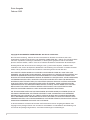 2
2
-
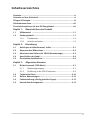 3
3
-
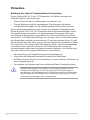 4
4
-
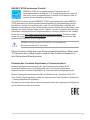 5
5
-
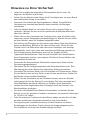 6
6
-
 7
7
-
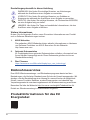 8
8
-
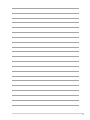 9
9
-
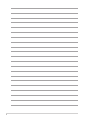 10
10
-
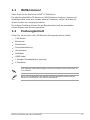 11
11
-
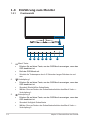 12
12
-
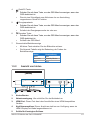 13
13
-
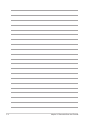 14
14
-
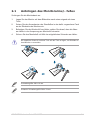 15
15
-
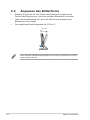 16
16
-
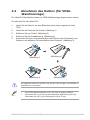 17
17
-
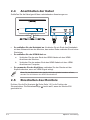 18
18
-
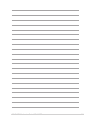 19
19
-
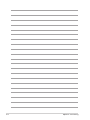 20
20
-
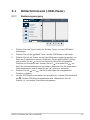 21
21
-
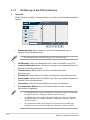 22
22
-
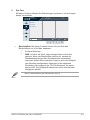 23
23
-
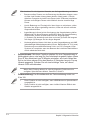 24
24
-
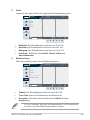 25
25
-
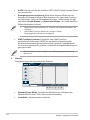 26
26
-
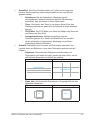 27
27
-
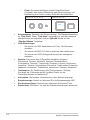 28
28
-
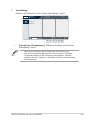 29
29
-
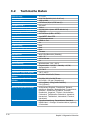 30
30
-
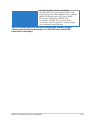 31
31
-
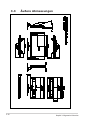 32
32
-
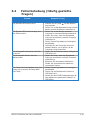 33
33
-
 34
34
-
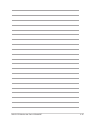 35
35
-
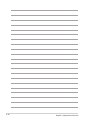 36
36